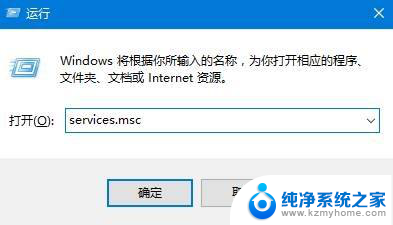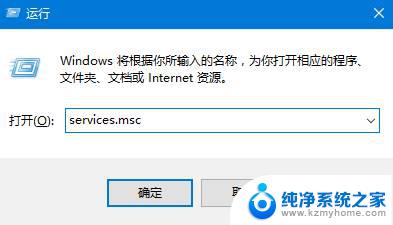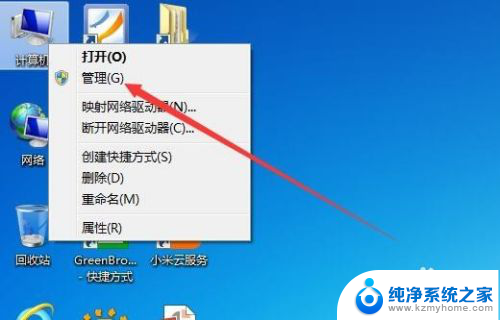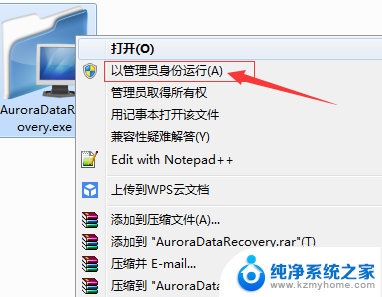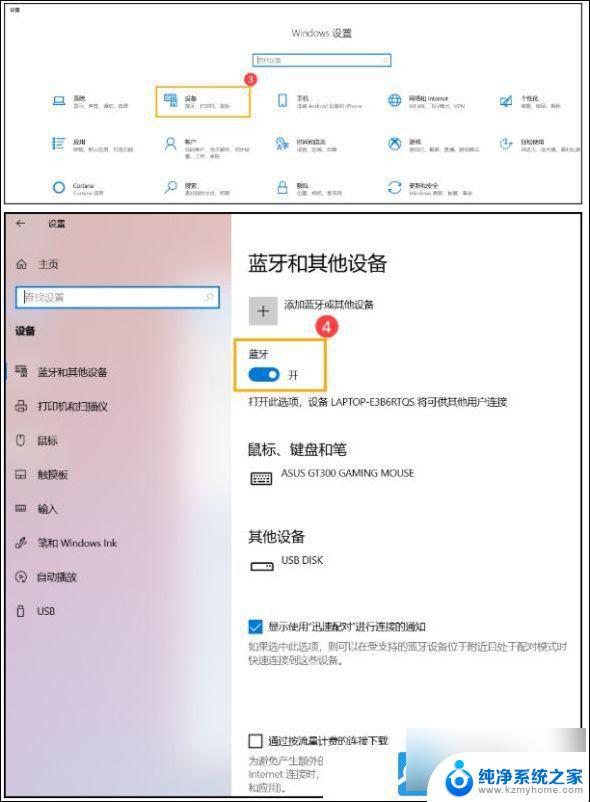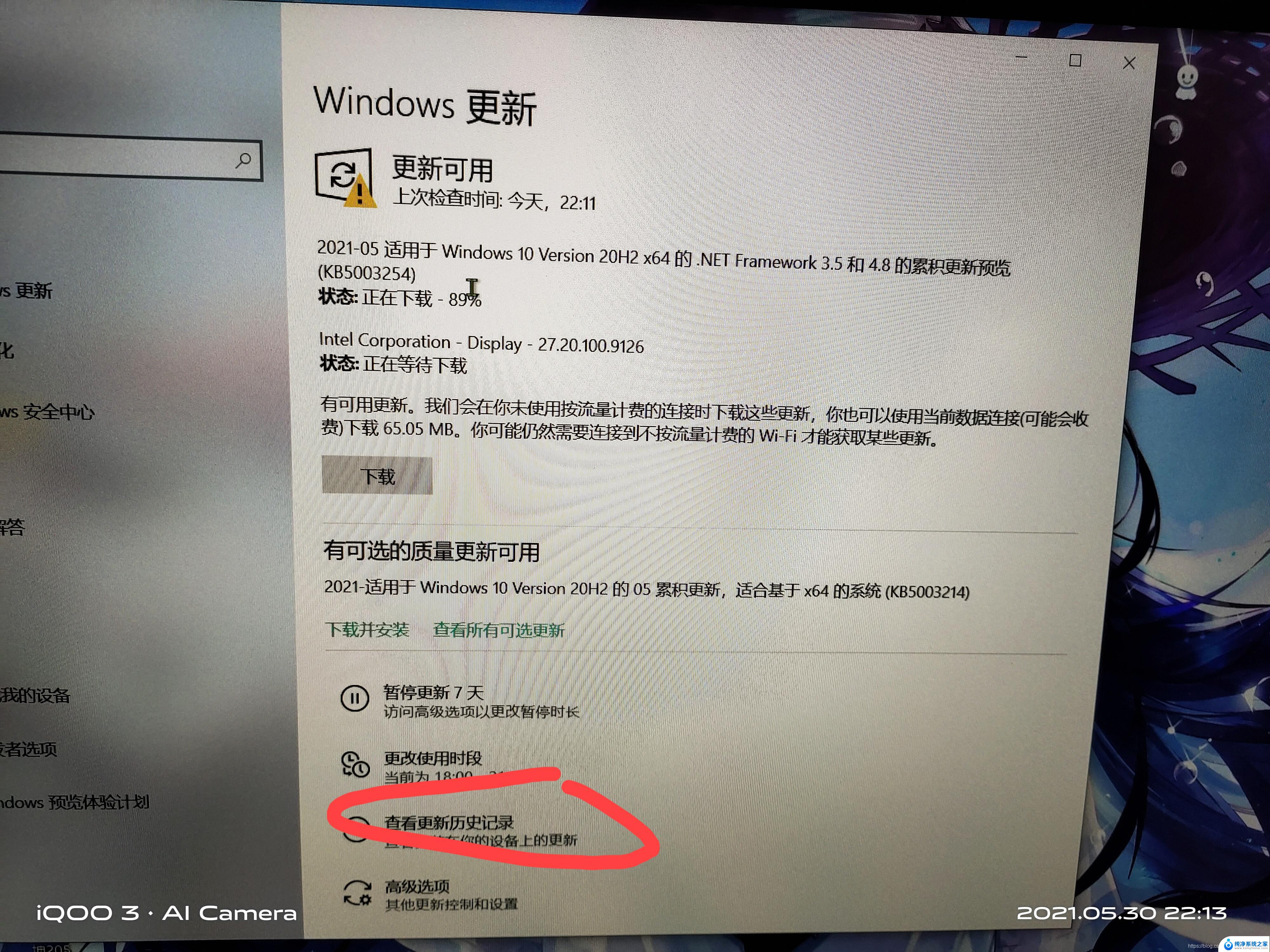创建系统音频输出设备错误怎么解决 如何修复电脑音频输出设备未安装的情况
更新时间:2024-08-05 15:38:01作者:kzmyhome
电脑音频输出设备出现问题是我们在使用电脑过程中可能会遇到的一个常见困扰,其中包括创建系统音频输出设备错误以及音频输出设备未安装的情况,当我们遇到这些问题时,可以通过一些简单的方法来解决,从而让我们的电脑音频输出设备恢复正常使用。接下来我们将介绍一些常见的解决办法来修复这些问题。
具体方法:
1.右键点击菜单,选择“运行”。
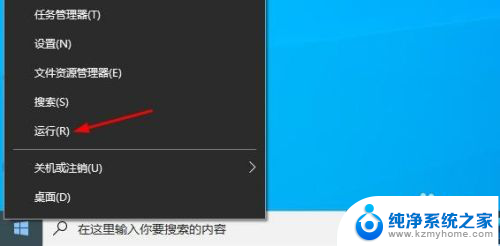
2.在运行框里输入devmgmt.msc。这将打开设备管理器。
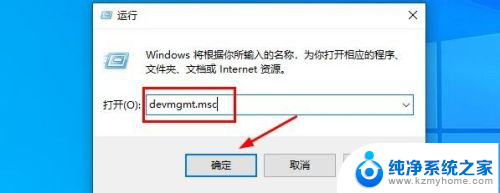
3.在“声音和视频游戏控制器”或“音频输入-输出设备”下查看并卸载其下的音频驱动程序。
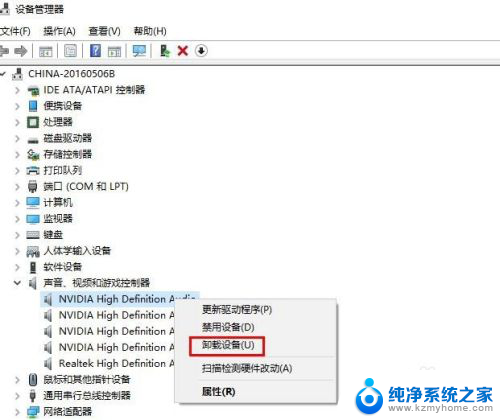
4.卸载完成后,在“操作”菜单下,选择“扫描检测硬件改动”。这将自动再次检测音频设备并安装其驱动程序。
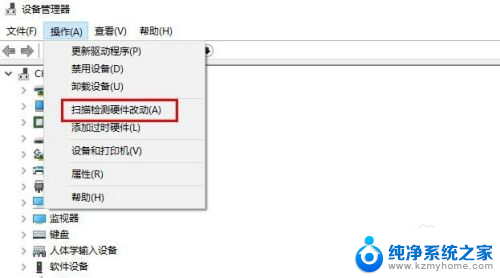
5.所做的更改应立即生效,但是如果在音量图标上仍然看到红叉。则应重新启动计算机或至少重新启动声音服务。
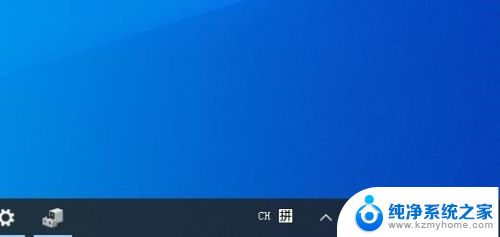
6.转到运行–> services.msc,查找具有音频或声音选项的服务。然后尝试启动或重新启动它们。
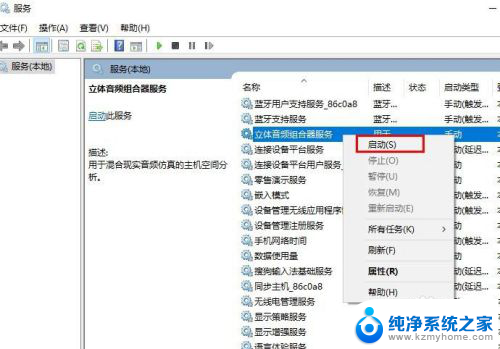
以上就是关于如何解决创建系统音频输出设备错误的全部内容,如果您遇到类似的情况,您可以按照以上方法来解决。